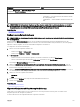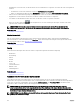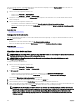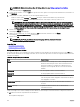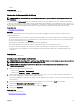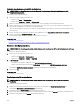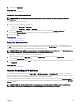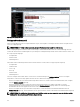Users Guide
ANMERKUNG: Weitere Informationen über die Vorlage nden Sie unter Vorlage zum Import von Geräten.
Es erscheint das Dialogfeld Speichern als.
4. Suchen Sie den Standort, wo Sie die .csv-Datei speichern möchten, geben Sie einen passenden Dateinamen ein, und klicken Sie
auf Speichern.
5. Önen Sie die .csv-Datei, und führen Sie eine der folgenden Funktionen aus:
• Geben Sie in den Spalten Latitude und Longitude die Längen- und Breitenkoordinaten für jedes Gerät ein.
• Geben Sie in der Spalte Adresse die Adresse für jedes Gerät ein. Zum Beispiel: 1 dell way, round rock, TX.
ANMERKUNG: Bevor Sie Geräte mit der Adresse importieren, stellen Sie sicher, dass das System ans Internet
angeschlossen ist. Falls das System über einen Proxy-Server ans Internet angeschlossen ist, überprüfen Sie, ob
die Proxy-Einstellungen auf der Seite Einstellungen → Allgemeine Einstellungen konguriert sind. Der Internet-
Such-Provider könnte die Adressen-Suchanforderung auch zurückweisen, falls Sie versuchen, zuviele Geräte auf
einmal zu importieren. Wenn das der Fall ist, warten Sie eine Weile und versuchen Sie den Import erneut.
6. Klicken Sie auf Importieren.
Das Dialogfeld Önen wird angezeigt.
7. Wählen Sie den Standort aus, wo sich die aktualisierte .csv Datei bendet, und klicken Sie auf Önen.
Das Dialogfeld Importzusammenfassung wird angezeigt.
8. Klicken Sie auf Ok.
ANMERKUNG: Alle Fehler, die während des Importvorgangs auftreten, werden in Protokolle →
Benutzeroberächenprotokolle angezeigt.
Verwandte Links
Verwenden von Kartenansicht
Vorlage zum Import von Geräten
Vorlage zum Import von Geräten
Die Vorlage zum Import von PowerEdge VRTX und PowerEdge FX2/FX2s-Geräten mit einer Enterprise-Lizenz ist eine .csv-Datei,
die Ihnen Details über Geräte zur Verfügung stellen kann, die Sie in die Karte importieren möchten. Die folgenden Felder stehen in der
Vorlage zur Verfügung:
Tabelle 40. Vorlage zum Import von Geräten
Feld Beschreibung
Name Der Name der PowerEdge VRTX- und PowerEdge FX2/FX2s-
Geräte mit einer Enterprise-Lizenz. Dieses Feld ist bereits mit
den derzeit erkannten PowerEdge VRTX-Geräten mit einer
Enterprise-Lizenz ausgefüllt, die sich noch nicht auf der Karte
benden.
Breitengrad Die Breitengradkoordinate des Gerätestandorts.
Längengrad Die Längengradkoordinate des Gerätestandorts.
Adresse Die Adresse des Gerätestandorts. Falls sowohl die Breiten- als
auch die Längenkoordinate angegeben sind, braucht die Adresse
nicht angegeben zu werden.
Beschreibung (Optional) Jegliche Informationen, die Sie über das Gerät einschließen
möchten.
Kontakt (Optional) Jegliche Kontaktinformationen, die Sie über das Gerät
einschließen möchten.
Um die PowerEdge VRTX- und PowerEdge FX2/FX2s-Geräte mit einer Enterprise-Lizenz auf die Karte zu importieren, müssen Sie
die .csv-Datei mit einem der folgenden Elemente aktualisieren:
• Breitengrad und Längengrad
106